Vandmærke er en effektiv måde at forhindre andre brugere i at bruge dine videoer. Det er nogle gange kendt som copyright-beskyttelse. I mellemtiden har du den originale video og den anden med et vedhæftet vandmærke. Af en eller anden grund var den originale video tabt og forsvundet. Nu står du tilbage med videoen med et vandmærke.
Du undrer dig måske over, hvordan du fjerner vandmærket fra videoen for at bruge det til dine formål. Hvis du specifikt lagde et tekstvandmærke, sorterede vi det bedste til fjerne tekst fra videoer. Tjek dette indlæg og lær hvordan du får dette gjort.
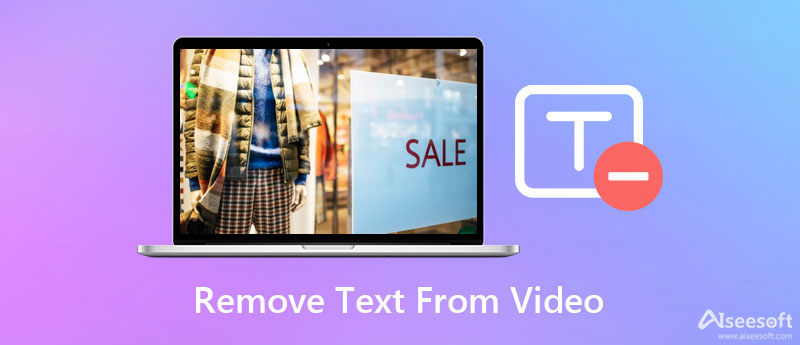
Video Converter Ultimate er en kraftfuld app, der kan fjerne et tekstvandmærke, logoer og lignende. Den kommer med en intuitiv og enkel grænseflade, der hjælper dig med at forstå grundlæggende handlinger med blot et par blikke. Folk behøver ingen tekniske færdigheder for at betjene programmet fra en anden vinkel. Du kan vælge at fjerne uvelkomne genstande bortset fra tekstvandmærket. Du kan også indstille varigheden af, hvor længe fjernelseseffekten vil forblive.
Hvis vandmærket vises lige i hjørnet af videoen, kan du beskære videoen ved hjælp af dette værktøj. Denne handling vil uden tvivl bevare den originale kvalitet af videoen. Bortset fra det kan du også bruge overlejringer til at erstatte teksten. Værktøjet lader dig uploade personlige billeder for at dække eventuelle uønskede områder i objektet. Nu, her er, hvordan du sletter tekst fra en video.

110,806 Downloads
100 % sikker. Ingen annoncer.
100 % sikker. Ingen annoncer.
Før noget andet skal du klikke på en af de Gratis download knapperne ovenfor for at hente programmet. Når overførslen er færdig, skal du fortsætte til installationen. Kør derefter programmet på din computer.
Fra programmets hovedgrænseflade vil du bemærke fire vigtige faner i topmenuen. Naviger i Værktøjskasse fanen og få adgang til Fjerner video vandmærke. Du skal se Plus underskriv-knap fra næste vindue. Klik på den og upload den video, du ønsker at redigere.
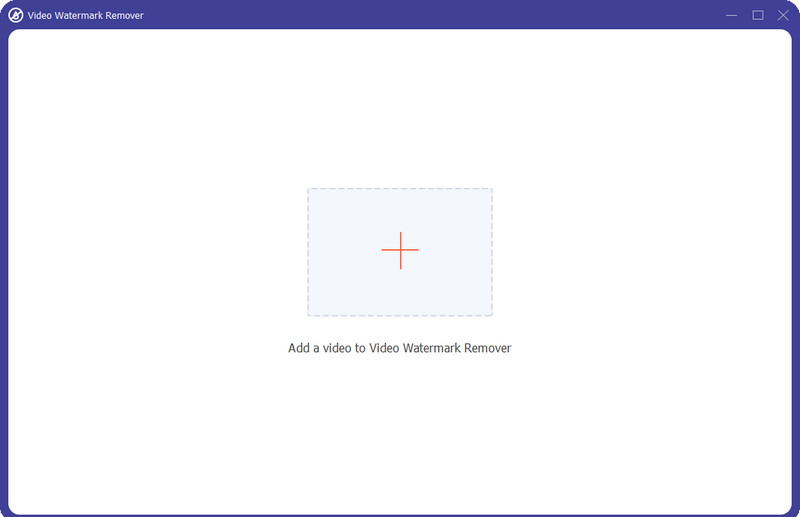
Klik derefter på knappen Tilføj område til fjernelse af vandmærke og placer valgboksen for at dække tekstvandmærket. Tilpas derefter størrelsen på valgboksen i henhold til dine behov, eller indstil varigheden.

Før du gemmer filen, kan du tilpasse output-indstillingerne ved at klikke på Output-indstillingen nederst på grænsefladen. Du kan justere formatet, opløsningen, kvaliteten, samplingsfrekvensen for lyden, koderen osv. Klik til sidst på eksport knappen for at gemme den redigerede video.
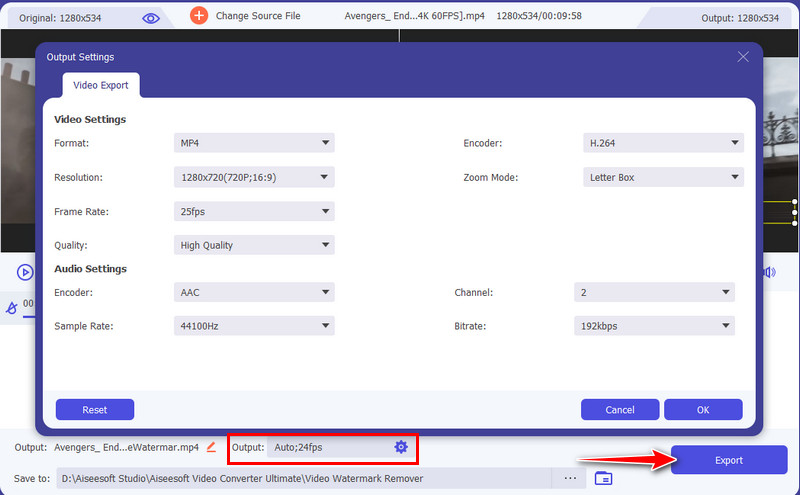
PROS
PROS
Et andet effektivt program til at udslette tekst og fjerne tekstskygge er Fjern logo nu. Det er et gratis program, der fungerer med Windows PC. Udover tekst giver dette program dig også mulighed for slette datostempler, tidsstempler og person fra videoen. Du kan bruge værktøjets pensel eller lassoværktøj til komplicerede vandmærker. På den anden side, se på selvstudiet nedenfor for at fjerne tekst fra en video.
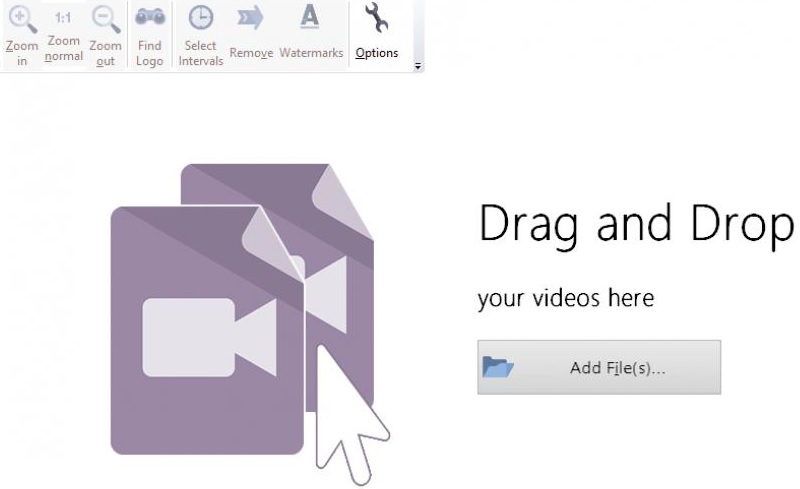
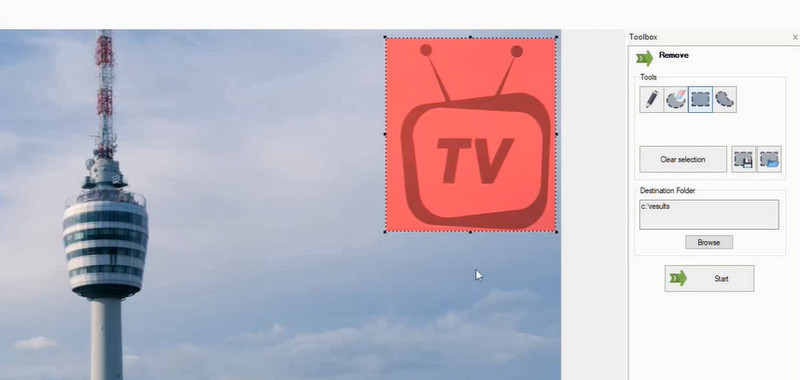
PROS
PROS
Du kan også bruge Apowersoft Online Video Watermark Remover til slippe af med logoet, tekst eller et hvilket som helst uønsket objekt fra videoen. Da det er webbaseret, virker det på browsere som Chrome, Safari, Firefox og mere. Lær hvordan du fjerner tekst fra en video ved hjælp af dette værktøj ved at følge trinene nedenfor.

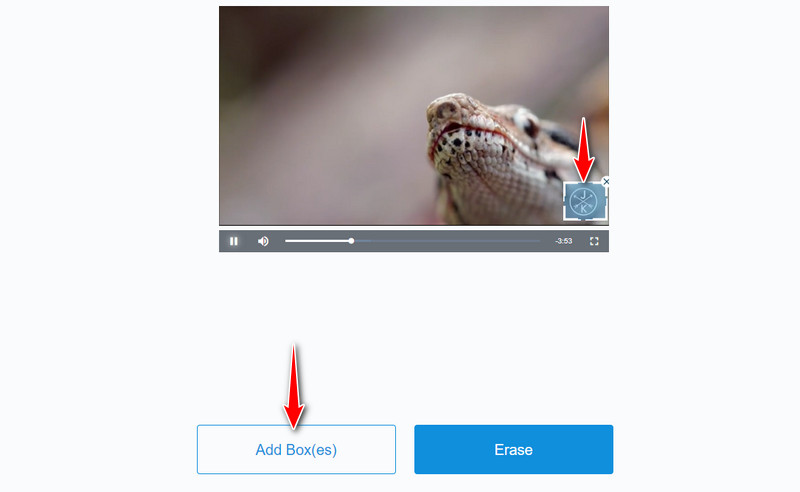
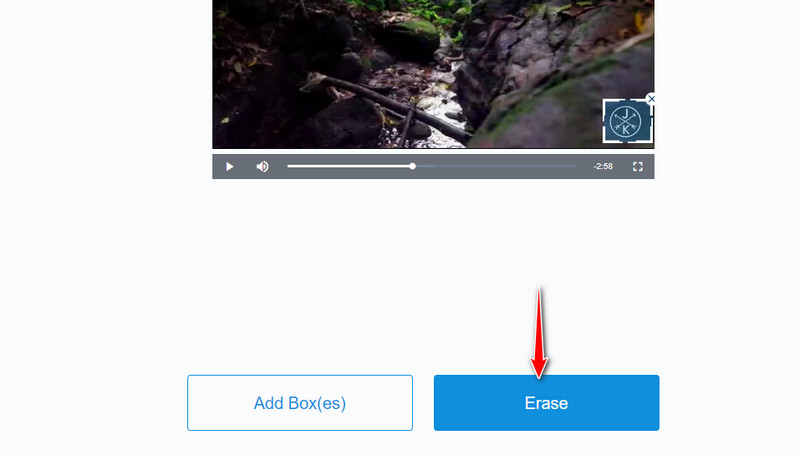
PROS
PROS
Kan jeg forhindre rester efter at have fjernet vandmærket?
Enhver video er underlagt vandmærkerester, men du kan fjerne rester, hvis du bruger beskæringsmetoden til at fjerne vandmærket. Du kan også vælge at erstatte vandmærket med et objekt.
Hvordan kan jeg fjerne tekst fra en video på min telefon?
Der er programmer dedikeret til at fjerne vandmærker på mobile enheder. Det inkluderer Video Eraser og Remove & Watermark apps.
Er det muligt at fjerne bevægelige objekter fra en video?
Den konventionelle metode til at fjerne et objekt i bevægelse i en video kan være en smerte i nakken. Heldigvis tilbyder værktøjet en Cloak-funktion. Du kan få adgang til denne funktion fra Adobe After Effects. Ved at bruge denne funktion kan du skjule ethvert bevægeligt objekt uden at påvirke de andre elementer. Du kan tænke på det som Photoshops indholdsbevidste fyld.
Konklusion
Vandmærker bruges ofte til copyright-beskyttelse. Derfor vedhæfter mange brugere det til deres videoer. Alligevel kan der være tidspunkter, hvor du har brug for den video med et vandmærke til dine personlige formål. Nu kan du fjerne tekst fra en video, et objekt, logo, tidsstempler, datostempler og så videre ved at bruge programmet nævnt i dette indlæg. At vælge det bedste værktøj afhænger udelukkende af dine præferencer og krav. Endnu bedre, prøv hvert værktøj og se, hvilket værktøj der passer bedst til dig.
Video- og billedvandmærke
Hvad er et vandmærke Vandmærke Remover Vandmærkefjerner-app Fjern vandmærke i Photoshop Fjern vandmærke fra foto Fjern uønskede objekter fra foto Fjern tekst fra et billede Fjern vandmærket fra en video Fjern TikTok vandmærke Fjern tekst fra video Fjern Bandicam vandmærke Fjern vandmærke fra GIF
Video Converter Ultimate er fremragende videokonverter, editor og forstærker til at konvertere, forbedre og redigere videoer og musik i 1000 formater og mere.
100 % sikker. Ingen annoncer.
100 % sikker. Ingen annoncer.